扱うiOS14アップデート後iPhoneはAppleロゴに貼り付いたままオンになりません問題?または、突然iPhoneがAppleロゴに引っかかって、それを乗り越えることができなくなります。
あなただけではありません。iPhone10のユーザーの中には、iPhoneが突然シャットダウンしたり、電源が入らなかったり、プラグを差し込んだときにバッテリー充電アイコンが表示されなかったりするという報告がほとんどありません。または、iPhoneがフリーズしていて、電源を切ったりリセットしたりできません。
ですから、XNUMXつの質問を覚えておいてください。iPhoneの電源が入らないのはなぜですか?この問題は、ソフトウェアまたはハードウェアの問題が原因で発生する可能性があります。充電アダプタまたはケーブル、電池切れ、ソフトウェアクラッシュなどの問題である可能性があります。もしあなたのアップルのiPhone力がない了、充電せず、まったく起動しません。問題に関するAppleのアドバイスは次のとおりです。問題が解決しない場合は、修理のために送付する必要があります。
内容
iPhoneがAppleロゴにこだわる
ソフトウェアがクラッシュしてリセットまたは復元する必要があるため、またはハードウェアの問題によりiPhoneの電源がオンにならないため、iPhoneの電源がオンになりません。ソフトウェアまたはハードウェアの問題がiPhoneの電源をオンにできない原因であるかどうかを判断しましょう。

スマートフォンを充電する
はい、それは明白に聞こえますが、誰かがあなたのiPhoneを救うことができます。iPhoneのバッテリーに電話を実行するのに十分な電力があることを確認してください。iPhoneを手に取り、通常どおりに接続して充電します。15〜30分間充電します。自動的にオンになる場合があります。そうでない場合は、押し続けるだけです 電源スイッチ それをオン。
また、別のケーブルと別の充電器でiPhoneを充電してみてください。または、ケーブルと充電器で他の人のiPhoneを充電してみてください。充電器、USBケーブル、または電話自体の問題を特定します。

iPhoneを再起動します
画面に赤いスライダーが表示されるまで、受話器の上部にあるスリープ/スリープ解除ボタンを押し続けます。スライドさせてオフにし、繰り返して電話をオンに戻します。
iPhoneがフリーズし、正常に再起動しない場合は、次の手順を実行します。
- スリープ/スリープ解除ボタンとホームボタンを同時に10秒以上押し続けます
- 赤いスライダーが表示されたり、画面が暗くなったりした場合は、Appleロゴが表示されるまで両方のボタンを押し続けます。
ハードリセットを実行する
ハードリセットを実行すると、ソフトウェア関連の問題が原因で電話の電源が入らない場合やAppleロゴが表示されない場合に役立ちます。iPhoneでハードリセットユーザーデータは削除されませんが、RAMをクリアし、不要なプロセスを終了します。
iPhone X、11、またはiPhone12をお持ちの場合
- すばやく押して放します ボリュームアップ ボタンを押してから離します ボリュームダウン ボタン。
- 次に、長押しします 電源スイッチ( 8/8 Plus / X / 11/12 ) また サイドボタン (iPhoneX)。Appleロゴが画面に表示されるまで押し続けます。
iPhone7または7Plusをお持ちの場合
- 続行してを押します 電源スイッチ そしてより低い 音量 ボタン。Appleのロゴが画面に表示されるまで、20秒以上押し続けます。
iPhone6S以前をお持ちの場合
- 続行して保持します 電源スイッチ と ホームボタン 。Appleのロゴが画面に表示されるまで、20秒以上押し続けます。
iTunesでiPhoneを復元する
ハードリセットを実行してiPhoneの電源をオンにしますが、起動画面を通過できないか、青または赤の画面が表示される場合は、iTunesを使用してiPhoneにiOSをインストールする必要があります。最新バージョンのiTunesを使用する必要があります。
ステップ01:iPhoneをPCに接続する
ステップ02: 音量アップボタンと音量ダウンボタンをすばやく続けて押して放します。
iPhone7または7Plusをお持ちの場合
- iTunesリカバリモードに入るまで、電源ボタンと音量小ボタンを同時に押します。
iPhone6s以前をお持ちの場合
- リカバリモードに入るまで、ホームボタンと電源ボタンを同時に押し続けます。
ステップ03:次に、時間回復モードが画面に表示されるまでサイドボタンを押し続けます。
ステップ04: 更新するには、[更新]をクリックします。iTunesを介してiOSを更新するときに、個人データが失われることはありません。iPhoneのデータを削除したい場合は、「復元」を選択してください
不明なエラーが発生しました(4005)
復元するとき、受け取った場合 間違った情報 iPhoneを復元できません。不明なエラー(4005)が発生しました。 「」 次の回避策を試してください。
- 利用可能な最新のiTunesバージョンにアップグレードします。
- コンピューターを再起動します。
- 別のUSBケーブルまたは別のコンピューターを使用してiPhoneを復元します。
- iPhoneを強制的に再起動します。
- iPhoneが完全に充電されていることを確認してください
- iPhoneに少なくとも1GBの空き容量があります
- オリジナルのApple認定USBケーブルを使用してiPhoneをコンピュータに接続します
- コンピューターを最新のオペレーティングシステム(OS)に更新します
デバイスのファームウェアの更新を避ける
注:一部のサイトでは、実装を推奨または推奨していますデバイスファームウェアの更新または回復手順。これはすべての回復の王であり、あなたのiponeを完全に一掃することができます。または、そこにあるコードの一部が削除されて復元されたと言えます。しかし、AppleはそのウェブサイトにDFUの回復に関する指示を持っていないので、それはあなたの電話を永久に台無しにする可能性があります。
あなたのiPhoneは今起動していますか?上記の方法のいずれも機能せず、iPhoneの電源が入らず、Appleロゴが表示されない場合は、Appleサポートにアクセスしてください。
![[OK]をテックマスターズ](https://oktechmasters.org/wp-content/uploads/2022/05/Ok-Tech-Masters-Logo-1.png)
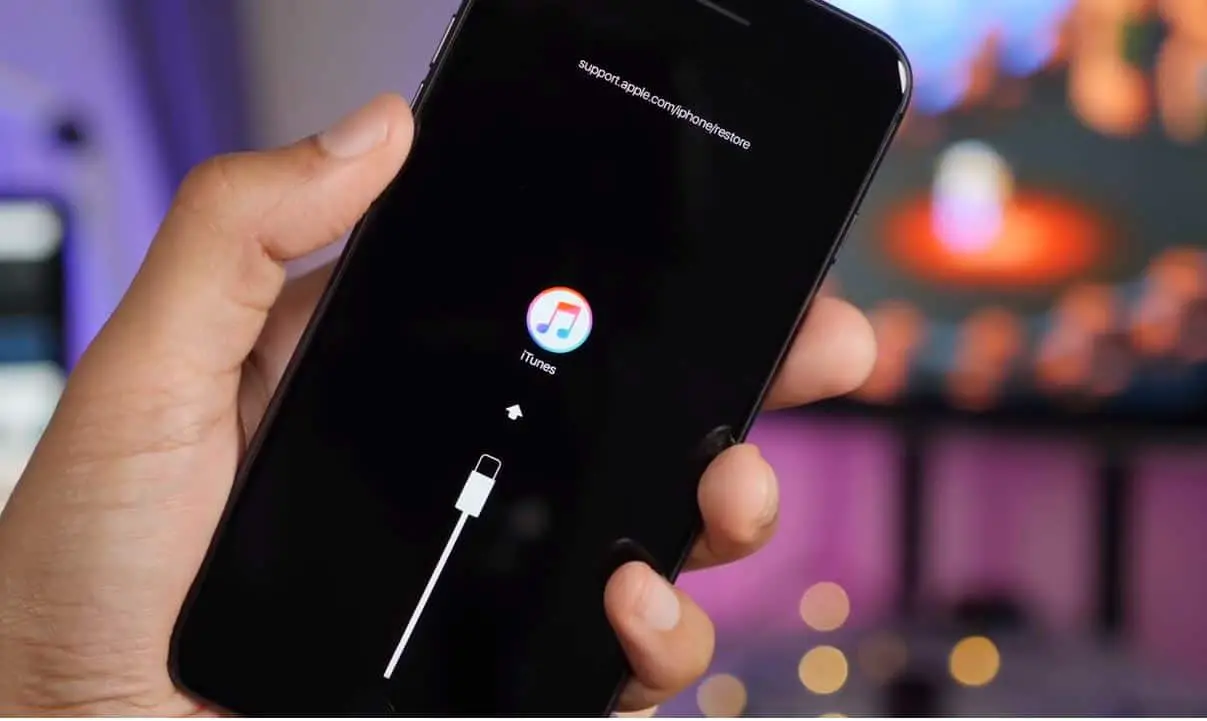
![iOS 14のアップデート後、iPhoneの電源をオンにできませんか? [4つのソリューション]](https://oktechmasters.org/wp-content/uploads/2021/09/25142-iphone-wont-turn-on-after-update.jpg)

